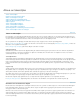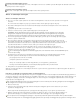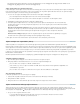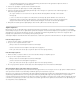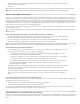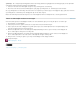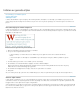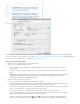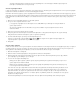Operation Manual
Naar boven
U opent het Word-document in een op zichzelf staand InCopy-document door in InCopy Bestand > Openen te kiezen en
vervolgens te dubbelklikken op het Word-bestand.
2. Selecteer de optie Stijlen en opmaak in tekst en tabellen behouden.
3. Selecteer Importeren van stijlen aanpassen en klik op Stijltoewijzing.
4. Selecteer in het dialoogvenster Stijltoewijzing de Word-stijl en kies vervolgens een optie in het menu onder InDesign-stijl. U
kunt uit de volgende opties kiezen:
Als er geen conflict is door een naam van een stijl, kiest u Nieuwe alineastijl, Nieuwe tekenstijl of een bestaande
InDesign-stijl.
Is er door een naam van een stijl wel een conflict, dan kiest u InDesign-stijl opnieuw definiëren om de tekst van de
geïmporteerde stijl op te maken met de Word-stijl. Kies een bestaande InDesign-stijl om de tekst van de geïmporteerde
stijl op te maken met de InDesign-stijl. Kies Naam automatisch wijzigen om de naam van de Word-stijl te wijzigen.
5. Klik op OK om het dialoogvenster Stijltoewijzing te sluiten en klik op OK om het document te importeren.
Stijlen toepassen
Bij het toepassen van een alineastijl wordt de bestaande tekenopmaak of tekenstijl die op een deel van de alinea is toegepast, niet verwijderd,
maar u kunt bij het toepassen van een stijl bestaande opmaak wel verwijderen. In het deelvenster Stijlen staat een plusteken (+) naast de huidige
alineastijl als in de geselecteerde tekst behalve een teken- of alineastijl ook opmaak wordt gebruikt die geen deel van de toegepaste stijl is.
Dergelijke extra opmaak wordt een overschrijving of lokale opmaak genoemd.
Tekenstijlen verwijderen de tekenkenmerken van bestaande tekst of stellen deze opnieuw in als die kenmerken door de stijl worden gedefinieerd.
Een tekenstijl toepassen
1. Selecteer de tekens waarop u de stijl wilt toepassen.
2. Ga op een van de volgende manieren te werk:
Klik op de naam van de tekenstijl in het deelvenster Tekenstijlen.
Selecteer de naam van de tekenstijl in de keuzelijst van het regelpaneel.
Druk op de sneltoets die aan de stijl is toegewezen. (Num-Lock moet zijn ingeschakeld.)
Een alineastijl toepassen
1. Klik in een alinea of selecteer de alinea of een deel van de alinea waarop u de stijl wilt toepassen.
2. Ga op een van de volgende manieren te werk:
Klik op de naam van de alineastijl in het deelvenster Alineastijlen.
Selecteer de naam van de alineastijl in het regelpaneel.
Druk op de sneltoets die aan de stijl is toegewezen. (Num-Lock moet zijn ingeschakeld.)
3. Als er nog ongewenste opmaak in de tekst staat, kiest u Overschrijvingen wissen in het deelvenster Alineastijlen.
Opeenvolgende stijlen op meerdere alinea's toepassen
De optie Volgende stijl bepaalt welke stijl er automatisch wordt toegepast wanneer u na het toepassen van een stijl op Enter of Return drukt. Met
deze optie kunt u bovendien met één bewerking verschillende stijlen op meerdere alinea's toepassen.
Stel dat u voor de opmaak van een krantenkolom drie stijlen gebruikt: Titel, Naamregel en Platte tekst. Titel gebruikt Naamregel als de volgende
stijl, Naamregel gebruikt Platte tekst als de volgende stijl en Platte tekst gebruikt [Zelfde stijl] als de volgende stijl. Als u een geheel artikel
selecteert, inclusief de titel, de naamregel van de auteur en de alinea's in het artikel, en vervolgens via de speciale opdracht “Volgende stijl” in het
contextmenu de stijl Titel toepast, wordt de eerste alinea van het artikel opgemaakt met de stijl Titel, de tweede alinea met de stijl Naamregel en
de overige alinea's met de stijl Platte tekst.